Наложить музыку на фото | 3 способа добавить музыку к фотографиям
Чтобы фотография передавала как можно больше эмоций и энергетики момента, ее можно сделать музыкальной. Наложить музыку на фото или сделать целое музыкальное слайд-шоу можно через специальные сервисы, например, FromFoto или Movavi Slideshow Maker. Это можно делать с ПК, iPhone и устройств на платформе Android. Давайте разберемся, как на фото наложить музыку и передать обстановку значимых моментов жизни во всей полноте.
Как на фото наложить музыку с помощью Movavi
Как наложить музыку на фототс помощью приложений для iPhone, Android и Windows 10
Как наложить музыку на фото онлайн-редактором
С программой Movavi Slideshow Maker создать атмосферный фильм из фотографий очень просто! Добавляйте переходы между кадрами, музыку и титры по своему вкусу. Интуитивно понятный интерфейс программы и пошаговая инструкция, приведенная ниже, позволят вам создать музыкальный фотоальбом всего за несколько минут. Скачайте Movavi Slideshow Maker прямо сейчас и начинайте творить!
Скачайте Movavi Slideshow Maker прямо сейчас и начинайте творить!
Шаг 1. Установите Movavi Slideshow Maker
После скачивания файла запустите дистрибутив и установите программу, следуя инструкциям на экране. По окончании установки программа запустится автоматически.
Шаг 2. Выберите режим работы
В программе доступно два режима: упрощенный и расширенный. Если вы хотите без лишних усилий совместить фото и музыку и сделать видео, выберите режим Мастер создания слайд-шоу. Если же вы хотите добавить к своему слайд-шоу спецэффекты и стикеры, а также воспользоваться другими интересными опциями, нажмите Ручной режим создания фильмов. Инструкции по работе с каждым из режимов приведены в следующем шаге.
Шаг 3. Создайте слайд-шоу
С помощью Мастера создания слайд-шоу:
Шаг 3. 1. Загрузите фотографии
1. Загрузите фотографии
Итак, вы хотите сделать слайд-шоу в простом режиме. Во вкладке Файлы нажмите Добавить файлы или Добавить папку, чтобы загрузить фото или картинки для своего слайд-шоу. Вы можете менять порядок загруженных вами изображений, перетаскивая их в рабочей области, а также удалять их, нажимая на соответствующую иконку, появляющуюся при наведении на изображение.
Шаг 3.2. Выберите тему (по желанию)
Если вы создаете слайд-шоу по определенному поводу (например, день рождения, свадьба, и т. д.), вы можете выбрать соответствующий шаблон. Каждый шаблон содержит собственные переходы, титры и фоновую музыку – вам не нужно выбирать их вручную. Если какой-либо из шаблонов вам подходит, кликните по нему, нажмите Далее и переходите к шагу 3.3. Если вы хотите самостоятельно выбрать музыку, переходы и титры, выберите Без переходов и нажмите Далее.
Шаг 3.3. Добавьте музыку
Откройте вкладку Музыка. Нажмите Добавить файлы, чтобы загрузить аудиофайлы или выберите готовую композицию из списка слева.
Шаг 3.4. Добавьте титры
Во вкладке Просмотр вы можете добавить начальные и финальные титры – просто введите нужный текст в соответствующие поля. Помимо этого вы также можете подстроить слайд-шоу под длительность музыки и убрать черные полосы с фото и видео. В правой части окна вы можете посмотреть предварительный результат монтажа.
Вы почти у цели, осталось только сохранить готовое слайд-шоу! Для этого перейдите во вкладку Экспорт, нажмите Сохранить видеофайл и перейдите к шагу 4.
С помощью Ручного режима создания фильмов:
Шаг 3. 1. Загрузите файлы в программу
1. Загрузите файлы в программу
Нажмите кнопку Добавить файлы и выберите фотографии и видеофайлы, которые будете использовать для создания слайд-шоу. Выбранные файлы появятся на Шкале времени в нижней части окна программы.
Шаг 3.2. Задайте порядок слайдов и добавьте переходы
Расположите слайды в нужном порядке на монтажном столе. Чтобы поменять расположение фотографии, перетащите ее на новое место, удерживая левую кнопку мыши. Для добавления переходов между слайдами откройте вкладку Переходы, выберите приглянувшуюся анимацию и перетащите ее в пространство между снимками в рабочей области.
Шаг 3.3. Добавьте музыку и титры
Чтобы соединить фото с музыкой, снова нажмите кнопку Добавить файлы и загрузите песни, мелодии или отдельные звуки из вашей коллекции. Ваше аудио будет автоматически добавлено на отдельную дорожку на Шкале времени. Вы также можете нажать кнопку Музыка и выбрать одну из готовых мелодий.
Вы также можете нажать кнопку Музыка и выбрать одну из готовых мелодий.
Как сделать фотографии с музыкой более увлекательными? Просто добавьте надписи! Кликните по вкладке Титры, выберите понравившийся вам вариант и перетащите его в рабочую область программы. Время воспроизведения титров можно менять, растягивая или сокращая соответствующий блок. Нажмите Применить для сохранения настроек титров.
Вы почти у цели, осталось только сохранить готовое слайд-шоу! Для этого нажмите кнопку Сохранить и перейдите к шагу 4.
Шаг 4. Сохраните готовое видео
Выберите одну из вкладок в левой части открывшегося окна, чтобы экспортировать получившийся видеоклип для просмотра на компьютере, мобильном устройстве или подготовить его для загрузки в интернет. Чтобы начать экспорт файла, нажмите Старт. Создание ярких слайд-шоу и наложение музыки на фото не составят труда, если воспользоваться программой Movavi Slideshow Maker!
Удобная программа для создания слайд-шоу своими руками
* Бесплатная версия Movavi Slideshow Maker имеет следующие ограничения: 7-дневный пробный период, водяной знак на сохраненных видео и, если вы сохраняете проект как аудиофайл, возможность сохранить только ½ длины аудио.
Как наложить музыку на фото с помощью приложения?
Существует несколько способов передавать в каждом кадре максимум эмоций и создавать запоминающиеся презентации при помощи наложения на фотослайды музыкального сопровождения.
Приложение для iPhone
Проще всего создавать музыкальные фотографии владельцам iPhone. Создавая новую историю, обратите внимание на стикер Music. Собранные в каталоге 15-секундные музыкальные файлы уже снабжены авторским правом, поэтому их можно беспрепятственно использовать. В приложении для Android такой функции нет, поэтому придется пользоваться сторонними приложениями и программами. Есть также специальное приложение для iPhone – iMovie. Работать с ним чрезвычайно просто:
Запустите приложение.
Выберите фотографию и нажмите на Создать фильм.
В верхней части экрана нажмите на значок +.
Выберите Аудио в выпадающем списке, затем – нужную композицию.

Обработайте музыкальную дорожку – отрегулируйте ее длину, выберите место, которое будет проигрываться.
Окончив работу, нажмите на Поделиться и выгрузите озвученное фото в соцсети.
Вы также можете использовать приложения Shuttersong и Flipagram, которые работают аналогично.
Приложение для Android
Чтобы сделать музыкальные фото на Android, нужно скачать специальное приложение из Play Market. Самые популярные – Magisto, StoryBeat, VideoMarket. Рассмотрим последовательность действий на примере Magisto:
Зайдите в Play Market, найдите, скачайте, установите и откройте программу Magisto.
Авторизуйтесь через Google или любой другой доступный аккаунт.
Дайте программе разрешение работать с файлами вашего девайса и отметьте фото, к которым будете подбирать звуковое сопровождение. Кстати, к слайд-шоу можно применить и визуальные эффекты.
Выберите музыку.
 Можно воспользоваться предложенными приложением вариантами или загрузить свои треки.
Можно воспользоваться предложенными приложением вариантами или загрузить свои треки.Придумайте название для своей композиции и введите его.
Приложение предлагает автоматически создавать фото- и видеоистории. Подобный сервис есть в Google Photos. Можно согласиться или нет, на дальнейший процесс работы с выбранными фото это не повлияет.
Сведение загруженных фото, музыки и визуальных эффектов может занять несколько минут.
Теперь все готово и доступно для предварительного просмотра.
Установите настройки и сохраните их.
Экспортируйте результаты своего труда в cоцсети.
Когда файл загружен, подпишите публикацию, поставьте нужные метки.
Весь процесс от поиска приложения в Play Market с его установкой до пополнения историй готовыми музыкальными фото занимает около 7 минут.
Встроенный видеоредактор Windows 10
Четвертый способ – поработать с ПК. Можно использовать встроенный редактор для Windows 10 или сторонние онлайн-сервисы. Большинство программ работают на русском языке и имеют интуитивно понятный интерфейс. Ниже инструкция, как создать видео с помощью встроенного видеоредактора для Windows 10.
Можно использовать встроенный редактор для Windows 10 или сторонние онлайн-сервисы. Большинство программ работают на русском языке и имеют интуитивно понятный интерфейс. Ниже инструкция, как создать видео с помощью встроенного видеоредактора для Windows 10.
Зайдите в Пуск и выберите Slideshow Maker.
Создайте новый проект (нажмите на кнопку Новое видео), расположенную справа от строки поиска.
Выберите пункт Пользовательское видео с музыкой.
Загрузите вначале фото, а затем – аудиофайлы.
Когда загрузка завершится, нажмите на троеточие в правом верхнем углу. Экспортируйте созданный МР4-файл в хранилище. Отсюда его можно закачать куда угодно.
Как наложить музыку на фото онлайн-редактором?
Пользователи, которые не любят скачивать на компьютеры или телефоны дополнительные приложения, могут работать с фото, видео и создавать клипы в режиме онлайн. В качестве примера рассмотрим популярный сервис FromFoto. Превращение подборки фотографий в клип производится в 3 этапа. Следует:
В качестве примера рассмотрим популярный сервис FromFoto. Превращение подборки фотографий в клип производится в 3 этапа. Следует:
Выбрать подходящий дизайн.
Загрузить фото и музыку.
Оценить, какое впечатление производит готовый клип.
Зайдите на сайт и нажмите «Создать клип».
Официальный сайт FromFotoВыберите дизайн клипа. Сегодня пользователям предложено 3 варианта оформления фотоальбомов: «Винтажное ТВ» (допустимо 25 фото/видео + 1 надпись), «Прекрасные моменты» (допустимо 35 фото/видео + 1 надпись) и «Яркие воспоминания» (допустимо 36 фото/видео + 1 надпись). Короткие видеоролики показывают образец конечного результата. Например, вариант «Яркие воспоминания» рекомендуют для свадеб, семейных праздников, выпускных вечеров в школах, детских праздников.
Далее система предлагает загрузить музыку. Загрузите свой трек или воспользуйтесь предложенным на сайте звуковым рядом.
Далее система предлагает загрузить не более 25 фото (если фото больше, можно просто разбить их на 2 клипа).
 Для создания стандартного клипа нужно использовать 25 изображений. Если их будет меньше, система попросит добавить недостающие фото.
Для создания стандартного клипа нужно использовать 25 изображений. Если их будет меньше, система попросит добавить недостающие фото.Перейдите к созданию надписи, которая будет продемонстрирована в самом начале фотоальбома. Можно добавить не надпись, а стихи (предложен перечень подходящих к разным событиям). Стихи будут подставлены вместо приветственной надписи. В примере показан выбор приветственной надписи.
Далее система предлагает ввести email, на который будет отправлена ссылка на готовый клип. Это не полноценная регистрация, так как в системе не создается аккаунт. Email придется при каждом использовании вводить заново.
Подтвердите создание клипа. В качестве подарка система предлагает бесплатно создать мини-клип для мобильного телефона. Информационное окно подсказывает, что смонтировать клип вручную займет около 10 часов. Результаты будут отправлены на ваш email. Время ожидания монтажа можно сократить, перечислив на расчетный счет компании некоторую сумму.

Через несколько минут на почту придет письмо с номером заказа и подтверждением того, что его взяли в работу. После того, как заказ будет выполнен, система уведомит об этом письмом на email.
Таким образом, делать музыкальные фото можно разными способами. Приложения содержат готовые графические шаблоны, музыку, обрабатывают фото и звуковые файлы пользователей.
Помогла ли вам эта статья?
Удобная программа для создания слайд-шоу своими руками
* Бесплатная версия Movavi Slideshow Maker имеет следующие ограничения: 7-дневный пробный период, водяной знак на сохраненных видео и, если вы сохраняете проект как аудиофайл, возможность сохранить только ½ длины аудио.
Остались вопросы?
Если вы не можете найти ответ на свой вопрос, обратитесь в нашу службу поддержки.
Подпишитесь на рассылку о скидках и акциях
Подписываясь на рассылку, вы соглашаетесь на получение от нас рекламной информации по электронной почте и обработку персональных данных в соответствии с Политикой конфиденциальности Movavi. Вы также подтверждаете, что не имеете препятствий к выражению такого согласия. Читать Политику конфиденциальности.
Вы также подтверждаете, что не имеете препятствий к выражению такого согласия. Читать Политику конфиденциальности.
Сделать видео из фото с музыкой — создать клип из фотографий с музыкой
Сделать видео из фото и музыки перетащив сюда файлы и добавь музыку из бесплатной коллекции.
Добавить Файлы
Бесплатная Музыка
Открой ссылку-подтверждение из письма отправленного на ваш адрес. Нет письма? Проверь спам 🙂
Преамбула
В предыдущем уроке мы научились создавать замечательные видео слайдшоу из фотографий без регистрации и скачивания программ в онлайн видеоредакторе.
В этом уроке узнаешь, как сделать видео из фото с музыкой:
- Как добавить к слайдшоу любимую музыку или найти подходяющую в бесплатной музыкальной коллекции.
- Как обрезать музыку и расставить фото по нужным моментам.
Для всех действий нам понадобится браузер и всего несколько минут.
Музыка для видео — M Productions — The little robot
1.
 Добавить музыку и фото
Добавить музыку и фотоС компьютера, планшета, телефона, устройств Android фото и музыкальные файлы добавляются с помощью кнопки добавления.
Как скачать песни — поможет, если нужные файлы находятся на другой странице в интернете.
С устройств Apple iPhone и iPad
Вы не сможете добавить музыкальные файлы с Apple iPhone и iPad с помощью кнопки загрузки из-за ограничений, наложенных Apple, но можно добавить бесплатную музыку с другого устройства:
- Зарегистрироваться в редакторе.
- Войти с использованым для регистрации логином на другом устройстве.
- Добавить файлы с другого устройства.
- Обновить страницу в текущем браузере.
Сделать видео на Apple iPhone и iPad.
Бесплатная музыка
Рядом с кнопкой загрузки нажмите «Бесплатная музыка» для поиска песен:
Найдя бесплатную музыку добавьте ее, как и другие файлы.
2.
 Обрезать музыку
Обрезать музыку- Дождись загрузки музыкального файла.
- Нажми на загруженный файл.
- Используй кнопку редактора .
- Двигай ползунки для выбора фрагмента или введи точное время начала и конца в соответствующих полях.
- Для проверки выбранного фрагмента используй кнопку воспроизведения .
- По завершению нажми «Сохранить» для возврата в основной редактор.
Нарезки песен и наложения звуковых эффектов.
3. Длительность фото
Загруженные фотографии автоматически растягиваются по всей длительности музыки, но каждая фотография не может иметь длительность меньше «минимальной длительности».
Включите «обрезать по главному» что бы остановить растяжение и показывать фотографии с минимальной длительностью.
Для задания конкретной длительности:
- Двигайте ползунок у нижней границы фотографии или текста.
- Задай точное значение параметра «длительность» в редакторе.
Для возврата к автоматической длительности в редакторе выберите «Автоматически».
4. Расставить фото по музыке
По умолчанию все фотографии выстраиваются друг за другом, позиция и длительность рассчитывается автоматически.
Для задания конкретной позиции:
- Нажмите на фото.
- Нажмите кнопку с булавкой для удержания выбранной позиции.
- Перетащите фото на желаемое место.
Для того, чтобы найти нужную позицию воспользуйтесь воспроизведением музыки и видео:
- Выберите музыкальный или видео файл.
- Нажмите кнопку играть или в любое место на файле для указания начала воспроизведения.
- Услышав нужный момент нажмите на паузу .
- Перетащите фото указанным выше способом на отмеченную позицию.
Повторяйте шаги до полной готовности. 🙂
Основы монтажа видео и как наложить песню на видео.
5. Создание и публикация
Потрачено немало усилий и вы отлично постарались, тепереь стоит поделиться своими музыкальными фотографиями с широкой аудиторией, да пожинать лавровые листья успеха:
Просто нажмите кнопку «Сделать видео» и совсем скоро насладитесь готовым видеороликом.
Скачайте и опубликуйте готовый видеоролик в Youtube и социальных сетях.
Вставить музыку в видео
Заменить звук к видео
Добавить музыку к фото
Наложить музыку на гиф
Объединить видео
Добавить надписи, текст, субтитры
Слайдшоу и анимация из картинок
Мувимейкер
Уроки видеомонтажа бесплатно
Как сделать слайд-шоу с музыкой
Вы когда-нибудь хотели сделать цифровое слайд-шоу из ваших любимых изображений и видео?
Для этого можно использовать некоторые встроенные в телефон приложения, но они не предлагают достаточных возможностей настройки. С другой стороны, использование традиционных программ для редактирования может занять несколько часов, и это займет слишком много времени.
В этом посте мы расскажем, как сделать слайд-шоу с музыкой всего за несколько минут, даже если вы никогда раньше не редактировали видео, используя онлайн-редактор видео InVideo.
Хотите профессиональные слайд-шоу для вашего бизнеса?
Используйте более 5000 шаблонов InVideo
Создайте сейчасВот что мы рассмотрим:
1. Как сделать слайд-шоу онлайн
Как сделать слайд-шоу онлайн
2. Как сделать слайд-шоу на iPhone 900 18
3. Как сделать слайд-шоу на Android
Давайте начнем!
(1) Как сделать слайд-шоу с музыкой онлайн
Один из лучших способов создать слайд-шоу — использовать онлайн-конструктор слайд-шоу, такой как InVideo, так как он прост в использовании и имеет массу готовых шаблонов. на выбор и предлагает гораздо больше вариантов настройки. Следуйте этим простым шагам, чтобы получить слайд-шоу за считанные минуты:
Шаг 1: Зарегистрируйтесь или войдите в InVideo (есть бесплатная версия, которую вы можете использовать!)
Шаг 2: Прокрутите шаблоны на нашей главной странице, используйте панель поиска, чтобы найти то, что вы ищете. для или нажмите здесь, чтобы просмотреть множество отличных шаблонов слайд-шоу.
Шаг 3: Как только вы найдете шаблон слайд-шоу, который вам нравится, выберите соотношение сторон, которое вы хотите использовать для своего видео, и нажмите «Использовать этот шаблон».
Шаг 4: Прежде всего, загрузите все фотографии, которые вы хотите использовать в слайд-шоу, нажав на вкладку Загрузка .
Чтобы добавить изображения, либо щелкните и перетащите их из папки на панель загрузки, либо используйте кнопку Upload Media .
Шаг 5: После загрузки изображений выберите сцену на временной шкале, перетащите изображение на основной холст и нажмите кнопку «Заменить», чтобы заменить медиа-заполнитель своим собственным.
Выполните тот же процесс, чтобы добавить остальные изображения и клипы к вашему видео.
Шаг 6. Добавьте текст в слайд-шоу
Добавьте текст в слайд-шоу, чтобы включить в него подробности о ваших изображениях или рассказать историю. Помните, что вы создаете слайд-шоу, поэтому сделайте это минимальным и включите только несколько ключевых деталей. Если ваше предложение длиннее одной строки, рассмотрите возможность его редактирования, так как основное внимание должно быть сосредоточено на ваших изображениях.
Чтобы добавить текст в слайд-шоу, нажмите кнопку Вкладка Text на левой панели. Это откроет массу настраиваемых параметров текста. Вы можете выбрать один из различных шрифтов или стилей анимированного текста.
Настройте текстовые поля в своей сцене, щелкая и редактируя их непосредственно на панели предварительного просмотра. Используйте панель шрифтов над окном предварительного просмотра, чтобы изменить размер, шрифт и цвет текста.
Шаг 7. Добавьте музыку к вашему слайд-шоу
Даже если вы создаете простые слайд-шоу, вы все равно можете добавить фоновую музыку, чтобы задать тон и ощущение вашему видео. Вот как быстро добавить музыку в слайд-шоу:
Нажмите на вкладку Музыка на левой панели. Это откроет массу жанров и треков, из которых вы можете выбирать.
Выберите жанр и щелкните любой из треков, чтобы просмотреть их. Если вы довольны треком, нажмите на три точки рядом и выберите Заменить музыку , чтобы добавить его в слайд-шоу. К большинству наших шаблонов автоматически добавляется музыка, поэтому вам нужно будет удалить старый трек, чтобы добавить свой собственный.
К большинству наших шаблонов автоматически добавляется музыка, поэтому вам нужно будет удалить старый трек, чтобы добавить свой собственный.
Нажмите на опцию редактирования на временной шкале, чтобы отредактировать трек. Вы можете обрезать его, отрегулировать громкость и зациклить трек, если это необходимо.
Вот и все! Теперь, когда вы добавили музыку в свое слайд-шоу, пришло время загрузить ее или поделиться ею.
Шаг 8. Загрузите и поделитесь своим видео
Как только вы поймете, как сделать слайд-шоу с музыкой, и будете удовлетворены конечным результатом, нажмите кнопку «Загрузить и поделиться» в правом верхнем углу вашего экране и нажмите Экспорт.
Примечание: Если вы используете бесплатную версию InVideo, вы не сможете экспортировать свое слайд-шоу в формате Full HD.
После обработки видео вы можете загрузить его на свой компьютер или напрямую на платформу социальных сетей.
Готово!
Если вы предпочитаете создавать и редактировать слайд-шоу прямо со своего телефона, мы предоставим вам и эту возможность. В следующих разделах мы покажем вам, как сделать слайд-шоу на iPhone и Android!
(2) Как сделать слайд-шоу с музыкой на iPhone?
IВ этом разделе мы покажем вам, как сделать слайд-шоу с музыкой на iPhone двумя разными способами:
A. Как сделать слайд-шоу с фото. Теперь перейдем ко второй части обучающего шоу с помощью встроенного приложения «Фотографии»
B. Как сделать слайд-шоу на iPhone с помощью приложения Filmr
A. Как сделать слайд-шоу слайд-шоу фотографий с помощью встроенного приложения «Фотографии»
Приложение «Фотографии» на iPhone поставляется со встроенным средством создания слайд-шоу, так что вы можете с легкостью создавать простые слайд-шоу. Единственным недостатком этого метода является то, что вы не можете использовать множество настроек. Но если вам интересно, как быстро сделать слайд-шоу с музыкой на iPhone, этот метод будет вашим лучшим выбором.
Но если вам интересно, как быстро сделать слайд-шоу с музыкой на iPhone, этот метод будет вашим лучшим выбором.
Откройте приложение «Фотографии» на своем iPhone, нажмите Библиотека на панели ниже и выберите Дни (или Все фотографии) в появившемся меню.
Нажмите на Выберите в правом верхнем углу, а затем выберите фотографии, которые вы хотите использовать в слайд-шоу, нажав на них. Когда вы закончите выбирать фотографии, нажмите на значок Share .
Прокрутите вниз и выберите Воспроизвести слайд-шоу , чтобы воспроизвести слайд-шоу. Чтобы воспроизвести или приостановить слайд-шоу, просто коснитесь экрана и нажмите кнопку 9.0017 Кнопки воспроизведения/паузы .
Если вы хотите настроить тему и музыку слайд-шоу, нажмите на слайд-шоу и выберите Параметры.
Откроется окно, в котором можно настроить некоторые параметры, например тему, музыку и скорость слайд-шоу. Вы также можете воспроизводить слайд-шоу в цикле, включив кнопку Repeat .
Вы также можете воспроизводить слайд-шоу в цикле, включив кнопку Repeat .
Воспроизведение слайд-шоу из воспоминаний
Приложение «Фотографии» также автоматически создает слайд-шоу из ваших фотографий, которые хранятся в 9Раздел 0017 Воспоминания на вкладке Для вас .
Выберите слайд-шоу воспоминаний, которые вы хотите просмотреть, и нажмите кнопку Play в правом углу изображения обложки, чтобы воспроизвести слайд-шоу.
Чтобы отредактировать фотографии или музыку в слайд-шоу воспоминаний, коснитесь экрана во время воспроизведения слайд-шоу — вы сможете изменить настроение музыки и продолжительность воспоминаний.
Выбрать Редактировать в правом углу, чтобы открыть параметры редактирования слайд-шоу.
Теперь вы сможете изменить название, продолжительность, а также добавить или удалить фотографии.
И это самый простой способ сделать слайд-шоу!
B. Как создавать слайд-шоу PRO на iPhone с помощью приложения Filmr
Как создавать слайд-шоу PRO на iPhone с помощью приложения FilmrЕсли вам нужны дополнительные настройки, загрузите средство для создания слайд-шоу на свой телефон. В этом разделе мы покажем вам, как бесплатно создать слайд-шоу с изображениями и музыкой с помощью приложения Filmr.
Шаг 1: Загрузите приложение Filmr из App Store
Шаг 2: Теперь войдите в систему, используя свою учетную запись электронной почты или социальные сети. Если вы являетесь пользователем InVideo, вы можете использовать ту же информацию учетной записи для входа в систему.
Шаг 3: После входа в систему начните с импорта медиафайлов в приложение. Когда вы закончите, коснитесь фотографий, которые вы хотите добавить в свое цифровое слайд-шоу, и нажмите кнопку Действие .
Шаг 4: Вам будет предложено установить продолжительность для каждой фотографии перед ее добавлением. Для этого проведите пальцем по временной шкале и коснитесь Готово.
Для этого проведите пальцем по временной шкале и коснитесь Готово.
Шаг 5: Ваши фотографии автоматически загрузятся в виде слайд-шоу. Вы можете обрезать длину фотографий, перетаскивая стрелки на любом конце видео. Чтобы добавить больше фотографий, нажмите на хлопушку в середине экрана.
Шаг 6: Отредактируйте переходы между изображениями, нажав кнопку Добавить переход над изображением и выбрав нужный переход.
Примечание: Чтобы использовать некоторые расширенные эффекты перехода, вам необходимо зарегистрироваться в Pro-версии Filmr.
Шаг 7 : Добавьте текст в слайд-шоу, выбрав Text на панели вверху и нажав значок « T » в середине. Вы можете изменить цвета, шрифт и размер текста.
Шаг 8: Теперь ко второй части обучения тому, как сделать слайд-шоу с музыкой на iPhone, то есть к добавлению музыки. Выберите вкладку «Музыка» и коснитесь значка музыкальной ноты.
Выберите вкладку «Музыка» и коснитесь значка музыкальной ноты.
Если у вас нет музыкального файла, который вы хотите добавить, нажмите «Музыка», чтобы просмотреть несколько вариантов. Вы можете выбирать музыку из iTunes, а также из пользовательской библиотеки Flimr. Ищите песни по настроению, прокручивая полосу вверху.
Когда песня вам понравится, коснитесь ее, чтобы импортировать в слайд-шоу.
Шаг 9: Выберите формат вашего видео — в зависимости от того, где вы хотите поделиться своим слайд-шоу, вы можете настроить размеры для Facebook, Snapchat и Twitter, а также выбрать один из основных форматов видео, например 16:9 (горизонтальный ) или 9:16 (по вертикали).
Шаг 10: Просмотрите видео, нажав кнопку Play на экране. Внесите некоторые окончательные изменения, если это необходимо, а затем коснитесь значка «Загрузить », чтобы поделиться своим видео.
Вы можете поделиться им непосредственно на социальных платформах, таких как Instagram, Whatsapp и YouTube, или вы также можете сохранить его на своем телефоне, выбрав значок сохранения.
Вот и все. Теперь вы знаете, как сделать слайд-шоу с картинками и музыкой бесплатно! Начните экспериментировать, пытаясь снять на видео фотографии со свадьбы, путешествий или других особых случаев.
(3) Как сделать слайд-шоу с музыкой на Android?
Сделать слайд-шоу онлайн очень просто на телефонах Android. Мы покажем вам, как сделать слайд-шоу с фотографиями Google, а также с помощью средства для создания слайд-шоу, такого как Filmr.
Давайте приступим.
A. Как сделать слайд-шоу с фотографиями Google
Лучший способ быстро сделать слайд-шоу — использовать фотографии Google на телефоне Android. Google Фото, по сути, создает видео из изображений, которые можно использовать в качестве слайд-шоу.
Начните с открытия приложения Google Фото и выбора изображений, из которых вы хотите сделать слайд-шоу.
Щелкните значок + и выберите Фильм , чтобы создать слайд-шоу.
Теперь ваши изображения будут появляться одно за другим в формате слайд-шоу. Отредактируйте продолжительность каждого изображения на шкале времени, перетащив ползунок рядом с каждым изображением.
Отредактируйте продолжительность каждого изображения на шкале времени, перетащив ползунок рядом с каждым изображением.
Чтобы добавить музыку, коснитесь значка Note . Вы можете выбрать трек из собственной музыки или просмотреть музыку, доступную в Google.
Когда вы закончите добавлять музыку, выберите Сохранить , чтобы сохранить слайд-шоу.
Ваши слайд-шоу сохраняются в приложении Google Фото, поэтому вы можете легко поделиться ими с кем угодно.
B. Как создать слайд-шоу на Android с помощью приложения Flimr
Шаг 1: Загрузите приложение Filmr из Play Store.
Шаг 2: Теперь войдите в систему, используя свою учетную запись электронной почты или социальных сетей. Если вы являетесь пользователем InVideo, вы можете использовать ту же информацию учетной записи для входа в систему.
Шаг 3: Выберите фотографии, которые вы хотите добавить в свое цифровое слайд-шоу, и нажмите кнопку . Отметьте , чтобы импортировать их в Filmr.
Отметьте , чтобы импортировать их в Filmr.
Шаг 4: Ваши фотографии автоматически загрузятся в виде слайд-шоу. Вы можете обрезать длину фотографий, перетаскивая стрелки на любом конце видео. Чтобы добавить больше фотографий, нажмите на значок с хлопушкой в центре экрана.
Шаг 5: Отредактируйте переходы между изображениями, нажав кнопку «Добавить переход» над изображением и выбрав нужный переход.
Примечание: Чтобы использовать некоторые из этих вариантов перехода, вам необходимо зарегистрироваться в Pro-версии Filmr.
Шаг 6 : Добавьте текст в слайд-шоу, выбрав Текст . Вы можете изменить цвета, шрифт и размер текста.
Примечание: Для доступа к некоторым шрифтам вам потребуется профессиональная версия Flimr.
Шаг 7: Теперь перейдем ко второй части обучения созданию слайд-шоу с музыкой — добавьте музыку, выбрав вкладку «Музыка» и нажав значок музыкальных нот.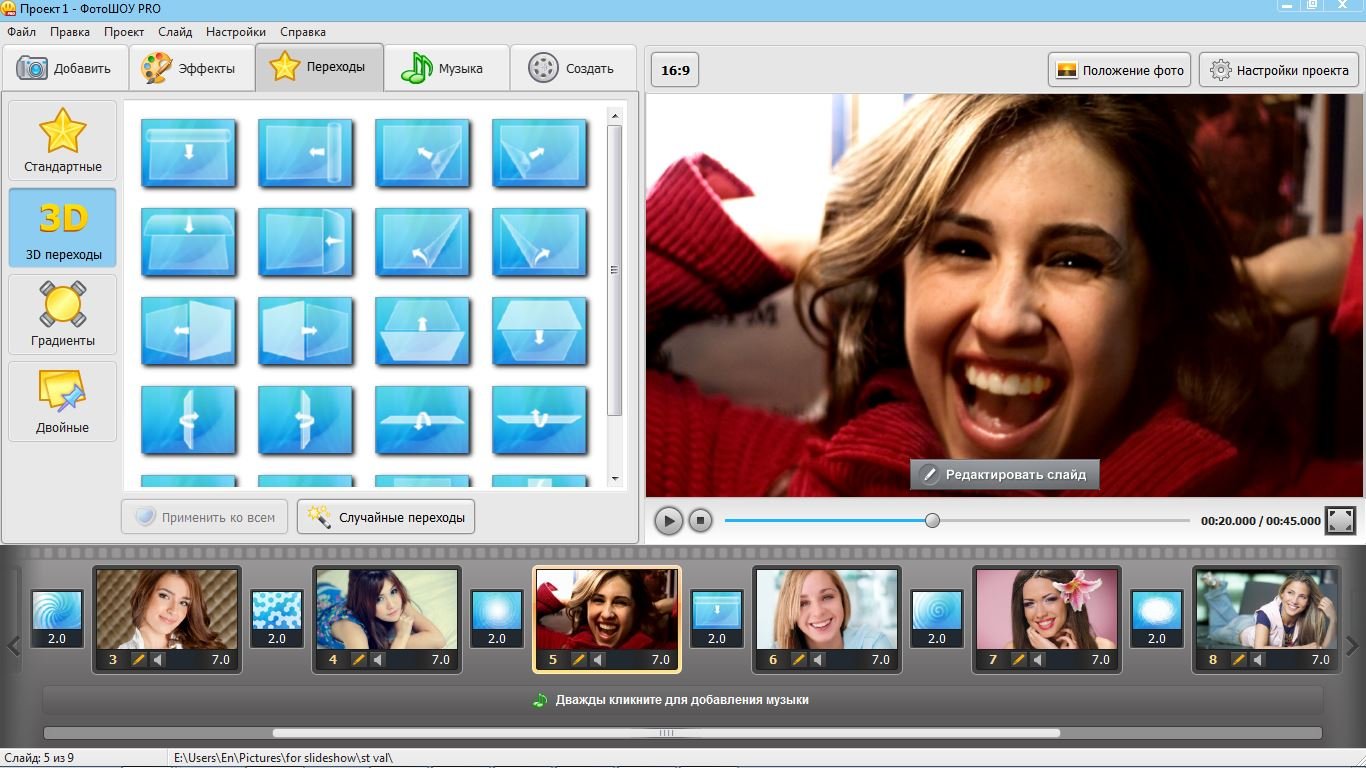 Это подтянет массу популярных песен. Вы можете выполнить поиск определенной песни или нажать на вкладку «Моя музыка», чтобы добавить трек из своей музыки. Предварительный просмотр песен, нажав кнопку воспроизведения рядом с ними.
Это подтянет массу популярных песен. Вы можете выполнить поиск определенной песни или нажать на вкладку «Моя музыка», чтобы добавить трек из своей музыки. Предварительный просмотр песен, нажав кнопку воспроизведения рядом с ними.
Чтобы выбрать песню, нажмите на нее. Вы будете перенаправлены на видео. Теперь вы можете использовать ползунки, чтобы обрезать дорожку, чтобы она соответствовала вашему видео.
Шаг 8: Выберите формат для вашего видео — в зависимости от того, где вы хотите поделиться своим слайд-шоу, вы можете настроить размеры на 16:9 (по горизонтали) или 9:16 (по вертикали).
Шаг 9: Просмотрите видео, нажав кнопку воспроизведения на экране. Внесите изменения, а затем коснитесь кнопки «Загрузить 9».0018 в верхнем меню, чтобы поделиться своим видео.
Вы можете поделиться им непосредственно на социальных платформах, таких как Instagram, Whatsapp и YouTube, или вы также можете сохранить его на своем телефоне, выбрав значок сохранения.
Теперь, когда вы знаете, как сделать слайд-шоу с музыкой на своем телефоне или компьютере, вы можете прочитать этот блог о том, как добавить текст в свои видео на iPhone или Android, чтобы вывести свои цифровые слайд-шоу на новый уровень. .
Если вы предпочитаете учиться с помощью видео, вам обязательно стоит заглянуть на наш канал YouTube, где мы делимся ежедневными советами и рекомендациями по созданию видео, последними тенденциями в области видео и идеями, которые помогут вам зарабатывать больше денег как создателю видео.
Чтобы получить дополнительные советы и рекомендации по редактированию и созданию видео, подпишитесь на канал InVideo на YouTube. Наконец, если вы хотите создавать захватывающие видеоролики за считанные минуты (даже если вы не PRO), зарегистрируйте бесплатную учетную запись на InVideo.io сегодня.
Простые и быстрые способы наложения музыки на изображения
Используйте BeeCut
Первый инструмент, который вы можете использовать, называется BeeCut.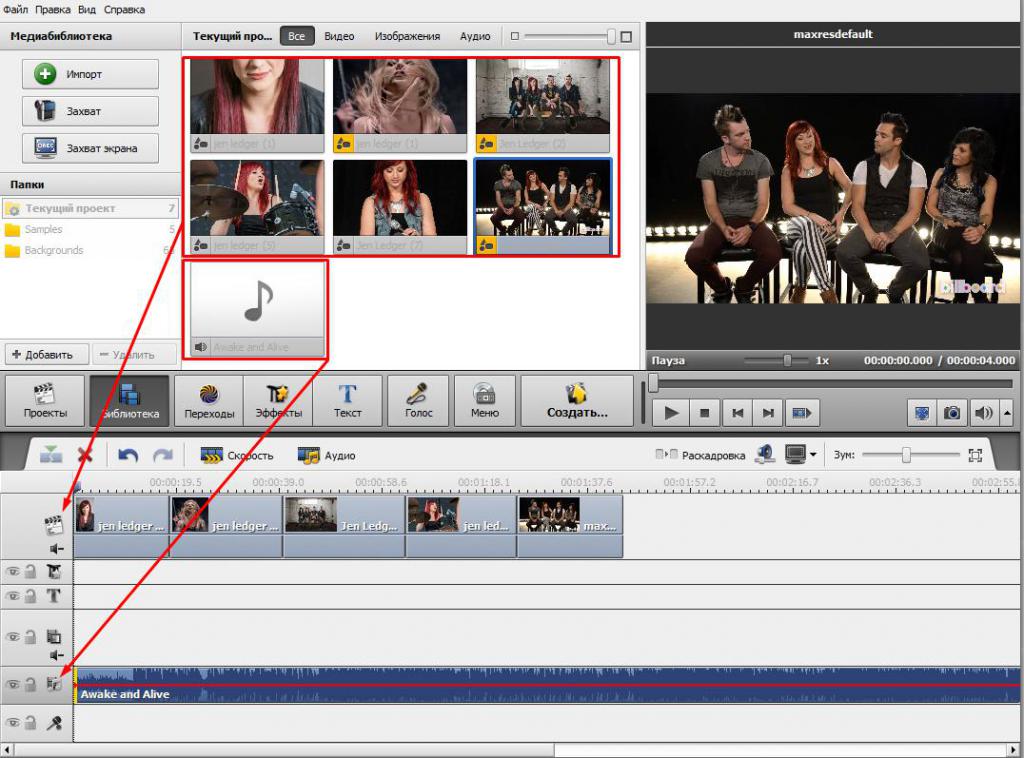 Программа поддерживает соотношения сторон 16:9, 9:16, 1:1, 3:4 и 4:3. Это профессиональный инструмент для редактирования, который позволяет создавать и редактировать видео. Вы можете обрезать, обрезать, масштабировать, поворачивать, переворачивать видео, а также добавлять к видео тексты, элементы, наложения и фильтры.
Программа поддерживает соотношения сторон 16:9, 9:16, 1:1, 3:4 и 4:3. Это профессиональный инструмент для редактирования, который позволяет создавать и редактировать видео. Вы можете обрезать, обрезать, масштабировать, поворачивать, переворачивать видео, а также добавлять к видео тексты, элементы, наложения и фильтры.
Кроме того, этот инструмент может помочь вам добавить переходы к фотографиям для создания слайд-шоу. Благодаря простому пользовательскому интерфейсу с помощью этого инструмента можно быстро создать слайд-шоу из фотографий.
Вот как работает этот инструмент:
Для пользователей Windows и Mac :
- Загрузите BeeCut и установите его на свой компьютер.
Скачать
- Нажмите кнопку «Импорт», «Импорт файлов», чтобы загрузить все фотографии и музыку, которые вам понадобятся.
- Перетащите фотографии на временную шкалу. После этого перетащите музыкальный файл на временную шкалу, чтобы можно было накладывать музыку на фотографии.
 Перейдите на вкладку «Переходы» и примените переходы вручную. Или вы можете выбрать «Применить случайные переходы», если не хотите добавлять их один за другим.
Перейдите на вкладку «Переходы» и примените переходы вручную. Или вы можете выбрать «Применить случайные переходы», если не хотите добавлять их один за другим. - Отредактируйте фотографии или добавьте специальные эффекты, если хотите. Затем нажмите кнопку «Экспорт», чтобы сохранить файл.
Для пользователей iOS и Android :
- Перейдите в Google Play Store (Android) и App Store (iOS) и установите приложение на свой мобильный телефон.
- Коснитесь значка «+» в центре, чтобы загрузить фотографии. Выберите все фотографии, а затем нажмите «Следующий шаг» в правом верхнем углу.
- Выберите соотношение сторон для вашего видео. Он поддерживает 9:16, 16:9, 3:4 и другие.
- После загрузки изображений добавьте музыку, коснувшись значков «Музыка» > «Добавить». Выберите песню, которую хотите добавить в видео, и нажмите «ИСПОЛЬЗОВАТЬ».
- После этого нажмите кнопку «Экспорт» в правом верхнем углу. Выберите выходное разрешение 480p, 720p или 1080p.
 Нажмите кнопку «Экспорт» еще раз, чтобы сохранить видео.
Нажмите кнопку «Экспорт» еще раз, чтобы сохранить видео.
Используйте LightMV
Если вам не хочется использовать настольное приложение, вы можете просто использовать LightMV. Это онлайн-инструмент, который настолько прост в использовании, что даже начинающие пользователи могут использовать его без каких-либо хлопот. Все, что вам нужно сделать, это выбрать тему на странице и загрузить все фотографии, которые вы хотите использовать. Вы можете выбрать одну из тем, таких как стиль TikTok, красочный мир, красивые моменты и многие другие.
Ниже приведены инструкции по добавлению музыки к слайд-шоу изображений с помощью LightMV.
- Зайдите на сайт LightMV и выберите тему, которая вам нравится.
- Нажмите «Загрузить», а затем выберите все фотографии, которые вы будете использовать. После загрузки перетащите фотографии на сцены на правой панели.
- Вы можете использовать музыку по умолчанию или добавить свою собственную песню. Введите начальный и конечный заголовки слайд-шоу.

- Нажмите кнопку «Создать», чтобы начать создание видео. После этого просто нажмите «Играть», чтобы посмотреть его онлайн или поделиться им в Facebook, Twitter, Google Plus и Pinterest.
Способ 3: Используйте ApowerShow
ApowerShow — еще один профессиональный инструмент, который можно использовать для добавления музыки к изображению. Используя его функцию «MV», вы можете легко добавлять музыку к фотографиям. Таким образом, вы также можете скомпилировать все эти фотографии сразу. Кроме того, вы также можете использовать функцию «Разделить экран», если хотите одновременно воспроизводить разные видео.
Вот как работает инструмент:
- Загрузите и запустите приложение на своем компьютере.
Скачать
- На вкладке «MV» нажмите кнопку «Добавить файлы», чтобы загрузить все фотографии, которые вы будете использовать. Или вы можете просто перетащить свои файлы в его интерфейс.
- Затем выберите одну из доступных предустановленных тем.


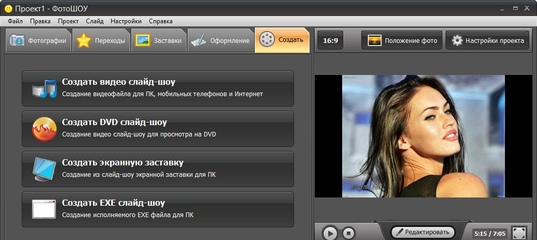
 Можно воспользоваться предложенными приложением вариантами или загрузить свои треки.
Можно воспользоваться предложенными приложением вариантами или загрузить свои треки. Для создания стандартного клипа нужно использовать 25 изображений. Если их будет меньше, система попросит добавить недостающие фото.
Для создания стандартного клипа нужно использовать 25 изображений. Если их будет меньше, система попросит добавить недостающие фото.
 Перейдите на вкладку «Переходы» и примените переходы вручную. Или вы можете выбрать «Применить случайные переходы», если не хотите добавлять их один за другим.
Перейдите на вкладку «Переходы» и примените переходы вручную. Или вы можете выбрать «Применить случайные переходы», если не хотите добавлять их один за другим. Нажмите кнопку «Экспорт» еще раз, чтобы сохранить видео.
Нажмите кнопку «Экспорт» еще раз, чтобы сохранить видео.
